菜鸟必看!笔记本省电技巧大曝光
笔记本电脑噪音降低技巧 #生活技巧# #数码产品使用技巧# #笔记本电脑维护技巧#
1笔记本电池及续航时间入门常识回顶部
笔记本电脑最大的优势就是其移动性,可以不考虑场地、随时随地的使用,这也就是大家关注它喜欢它的最重要原因,所以笔记本环保节能也就成了体现笔记本性能的重要因素。通常,大多数笔记本电脑的使用时间可以保持2个小时左右,如果考虑不另购置电池而又想做延展,无疑,就要从节能省电角度着手,今天我们就来交流一下关于笔记本省电的几个小技巧。

笔记本电脑电池常识全接触,图为三星NC10的电池
笔记本电池及续航时间常识
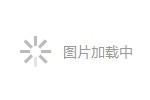
通常,本友对电池最直接的敏感点就是——续航时间。笔记本电脑续航时间的计算,存在一个公式,即:使用时间 = 电池电功/电脑总功耗。通常,总功耗可以直接从参数表获得,而电池电功则需要再计算。计算电池电功也需要一个公式,即:电池电功=电池容量×直流电压。这两个参数可以取下电池,参看电池背面,如图2所示。
这块三星NC10上网本电池的电池容量为5200 mAH(5.2 AH),直流电压为11.1 V,所以电功则为5.2 AH × 11.1 V = 57.72 WH。(注:mAH:读作“毫安时”,一般作为电池的容量单位。在1毫安的电流输出时,使用1小时所耗费的电池容量叫1毫安时;WH:读作“瓦时”,是电功的单位。1瓦的电器1小时消耗电量就是1瓦时。)由此,要计算电池续航时间,假设:笔记本电池总功耗为10W(瓦),电功为57.7WH,那么它的使用时间 = 57.7WH ÷ 10W ≈ 5.8H,也即5小时48分。
对于笔记本电池的性能细节,本友还需了解几个方面。首先,由计算公式我们可以得出配置相同(近)的机器,电功值越大电池使用时间就越长。所以,本友若以移动性为前提,选购本本时,在配置相近时应着重关注电池总电功。其次,就是有关“电芯”的讨论,也即Cell。多数本友认为6 Cell电池一定比4 Cell使用时间长,这个直观印象是正确的,但若是同为6 Cell电池,容量大的,使用时间就未必会长一些了,因为只有在两种电池组的输出电压一样时,电池容量越大,电池使用时间才越长。
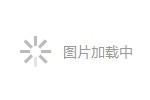
单芯及3芯电池示意图
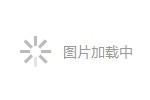
4芯电池示意图
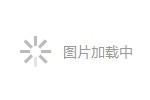
6芯电池示意图
关于本本“电芯”,这里深入介绍一下。本本电池供电来源于电芯,市面上可以看到单芯、3芯、4芯以及6芯电池,当然也有更多的,比如:8芯/9芯电池组基本可以维持8个小时左右的电量,但主流还是以3芯、4芯以及6芯电池。
多芯电池组的构成,主要由串并联方式连接,串联方式为:电量不变,电压相加;并联方式:电压不变,电量相加。相关细节可以参看图3。以三星笔记本产品为例:3 Cell电池组,目前只有ND10采用;4 Cell电池组结构以串行为主,上一代产品多采用,如X11、R20等;6 Cell电池组,基本为2并3串结构,主要被现役产品采用。
2笔记本日常使用中的省电技巧回顶部
本本日常使用中的省电技巧
日常使用中,一些省电技巧的采用,也可以令本本为我们延长续航时间,尤其是对一些耗电大户的“监控”,效果十分显著。首先,笔记本电脑的LCD 显示屏是个耗电大户,降低屏幕亮度可以非常有效地减小功耗,延长电池使用时间,昏暗的环境并不需要更高的亮度,我们可以适当降低它。在键盘上,多数机型的调整屏幕亮度的组合按键,为 “Fn+F6/F7”,具体操作可以参见随机使用说明。
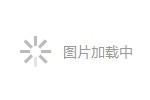
降低屏幕亮度可以有效降低本本耗电量
其次,取消“屏幕保护程序”,也可以增长电池续航。在离座待用的时候,本友最好取消屏保,转而设置为省电或是待机模式,此操作依操作系统不同,设置方式也有所不同,我们会在下节详细介绍。具体的取消屏保操作为:在桌面空处使用右键,选择“属性”,然后选择“屏幕保护程序”,直接选择“无”确定即可。
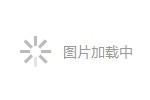
三,通过对一些不常用的端口或硬件进行“封杀”,也可以在移动使用中省下可观电量。诸如拔去类似PC卡、USB、IEEE1394等接口的任何设备,或是禁用光驱、无线网络以及蓝牙设备等,都可以省下电量。禁用硬件设备,常见的诸如光驱,为:右击“我的电脑”,选择“属性”,再选择“设备管理器”,在菜单中找到硬件选项,在弹出菜单中,选择“禁用”或者是“卸载”即可。而对于无线网络及蓝牙设备的禁用,则是通过快捷键来完成的,具体操作请参见相关机型的说明手册。
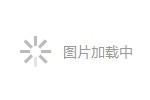
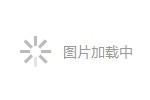
第四,及时监控系统资源,进行调整本本工作状态,减少进程读取时间,也可以为本本节能。通过组合按键“Del+Alt+Ctrl”,调出进程菜单,然后对进程资源进行设置,或者运行诸如“超级兔子”之类的系统清洁软件,进行系统修复整理修改操作,不仅可以节能大多同时也可以节省系统空间,可谓一举两得。
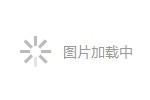
最后,对电池正确的放电,也可以增强电池特性,从而达到电量理想供给。新型的笔记本电脑多数都采用标准锂离子电池,这样的电池就不用过多的进行完全充放电操作了,不过它们依然具有微弱的记忆效应,这在笔记本电脑使用1 年左右时会变得格外明显,尤其是那些每天都接在电源上使用的用户来说。理想的放电操作,应该是每隔2个月进行一次彻底的电池放电,且取下擦拭,并通风放置。这样可以增长电池使用寿命以及维护性能。
3XP系统下笔记本省电技巧回顶部
XP系统下笔记本省电技巧
在本本运行过程中,显示器、硬盘同时处于工作状态,有时用户由于种种原因很长时间不对它进行操作,如果让它们继续工作,会造成电能的浪费。Windows XP 为用户提供了一款理想的电源管理方案,用户可以根据自己的实际情况进行设定,这样不但可以节省电能,而且能更有效地保养计算机,延长其寿命。设置电源管理的具体步骤为:
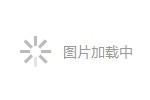
1. 单击“开始”按钮,选择“控制面板”菜单,双击“电源选项”图标,即可打开“电源选项属性”对话框。在“电源使用方案”选项卡,在“电源使用方案”的下拉列表框中为用户提供了六种不同的方案,用户可以依据实际需要选择适合自己的方案。在“设置电源使用方案”选项区域中,可以为关闭显示器、硬盘等设定不同的等待时间。如果发现系统提供的方案不适合自己,用户也可以自定义自己的电源使用方案,可在此设定好等待时间之后,单击“另存为”按钮。
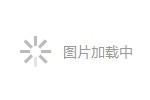
2. 在“高级”选项卡中,用户可以选择要使用的节能设置,比如当选择了“总是在任务栏上显示图标”复选框并应用后,在桌面上的任务栏上出现插头样的小图标,还可以对有关电源按钮的选项进行设定。
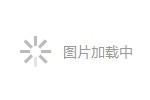
3. 在“休眠”模式下,用户可以启用它,在离座时待用时,方便响应。
在XP系统中,电源的设置完成这三项操作,对本本的节能性就会有很大帮助。
4Vista系统下笔记本省电技巧回顶部
Vista系统下笔记本省电技巧
对于全新的Vista系统,有人曾做过一项试验,发现打开Aero效果并开启侧边栏,一个多小时后电力会降到85%左右,而关闭这两项效果,同样时间电力仅降到90%左右。时间越长则差距越大,关闭Aero和侧边栏,最高能省70%的电力。通过这一点,也可以看出运行“花哨”进程,真的很耗电。言归正传,Vista系统也同XP系统一样,自带有一套更为理想的电源控制方案,对它进行理想设置,续航效果会更加理想。具体操作为:
1. 单击系统托盘中的电源图标,将会弹出如图14 所示的浮动窗口,这里提供了三种不同的电源计划。默认设置是“已平衡”,当计算机长期处于闲置状态时,它会自动切换到省电模式,这是一种比较聪明的省电方案。“高性能”模式下,系统速度最快,当然耗电也是最大的;“节能程序”,则可以使电源消耗最小化,不过此计划会在一定程度上降低系统的性能,毕竟很难两全其美。
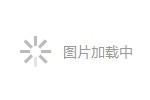
2. 通过“开始”——“控制面板”——“更改电源设置”,也可以对电池进行更全面的设置。
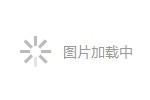
3. 界面中前三个选项卡界面相同,可以设置三种模式,分别为睡眠、休眠和关机。三种模式中,比较推荐“休眠”模式,并附加密码唤醒,这样不会在离座时消耗过多电量,也可以对界面进行密码保护。
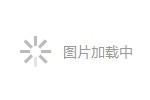
4. 在“选择关闭显示器时间”、“更改计算机的睡眠时间”以及“调解显示器亮度”选项卡中,用户可以设置离座时对机器的响应,具体的设置操作可以结合自设环境,值得一提到是:此处应该将屏幕亮度设置为最低值。
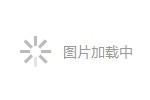
5. 在上述三个选项卡中,用户也可以通过“更改高级电源设置”选项,来进行更为全面的节能设置,这级选项卡中覆盖的层面非常多,诸如:显示外观、响应时间、屏幕亮度等都有涉及 ,用户可以更觉得更加方便易用。
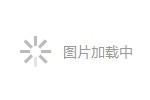
上面介绍的这些是一些日常使用本本过程中所涉及到的省电技巧,其中大多数为经验谈,注重本本移动特性的朋友们可以参考一下。
网址:菜鸟必看!笔记本省电技巧大曝光 https://www.yuejiaxmz.com/news/view/710831
相关内容
笔记本耗电快怎么办 笔记本省电技巧介绍笔记本电脑使用技巧,笔记本电脑使用技巧键盘
笔记本电脑使用技巧(精华篇)
笔记本电脑的保养技巧大全
做笔记!20种“做菜”小技巧,省时省力提高厨艺!
10个小技巧让你的笔记本电脑更强:还更省电、节能环保
air苹果笔记本电脑使用技巧
提升笔记本电脑待机时间的五大实用技巧
如何使用笔记本电脑录像(掌握笔记本电脑录像技巧,记录生活点滴)
菜鸟高手都适用!五大实用电脑小技巧

